請注意::這篇文章的翻譯只是為了方便而提供。譯文透過翻譯軟體自動建立,可能沒有經過校對。因此,這篇文章的英文版本應該是包含最新資訊的管理版本。你可以在這裡存取這些內容。
管理社交直接訊息
上次更新時間: 2025年9月12日
連接社交帳戶後,您可以在社交工具中檢視和回覆 Instagram 直接訊息 (DM)。此功能目前僅適用於 Instagram。
開始之前
- 要從 HubSpot 管理您的社交直接訊息,必須開啟 Instagram 設定中的允許存取訊息選項。
- 如果您有任何已連線的帳號,您必須中斷並重連該帳號才能授權此功能。
- 當連線或重新連線您的 Instagram 帳戶到 HubSpot 時,只會擷取最近7 天的直接訊息。
- 當在 HubSpot 檢視您的 Instagram 直接訊息時,每個主題的 200 個最新訊息將會出現。完整的主題可直接在 Instagram 上檢視。
管理您的 Instagram 直接訊息
- 在你的 HubSpot 帳戶中,瀏覽「行銷」>「社群」。
- 在頂端,按一下「回覆 」標籤。
- 在左側面板中,按一下以展開「所有活動」區段。然後選擇直接訊息。
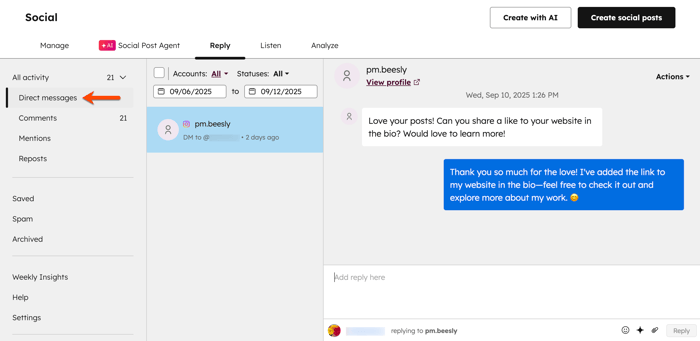
- 在頂端,您可以使用下列方式篩選您的 DM:
-
- 帳號: 依您連線的 Instagram帳號 篩選 DM。
- 狀態:依狀態篩選 DM。您可以依已閱讀、未讀、已回覆、已儲存 和 已歸檔篩選。
- 日期範圍:依日期範圍篩選您的 DM。這是由最後一次訊息傳送的日期決定的。
- 在左側面板中,檢視 Instagram DM 的清單。DM 會根據收到訊息的時間排序,從最近收到的訊息開始。訊息預覽包括以下詳細資訊:
- 開始對話的 Instagram 使用者名稱。
- DM 所指向的帳號。
- 主題中最後收到訊息的時間戳記。
- 顯示 DM 來自哪個社交網路的圖示。
- 若要檢視和回覆訊息,請按一下左側面板中的DM。
- 若要檢視 Instagram 使用者,請在頂端按一下檢視個人資料。
- 若要回覆訊息,請在底部輸入您的回覆,然後按一下回覆。
- 在右上方,按一下動作,然後從下列項目中選擇:
- 指定 CRM 聯絡人: 關聯 現有的聯絡人或從 Instagram DM 建立新的聯絡人。瞭解關於從社交互動關聯和建立聯絡人的更多資訊。
- 儲存:將 DM 標記為已儲存。DM 將出現在「儲存」資料夾中。
-
-
- 存檔: 將 DM 存檔。DM 將不再出現在您的收件匣中,但仍可在歸檔資料夾中找到。
-
-
-
- 移至垃圾郵件:將任何可疑的 DM 標記為垃圾郵件。使用者將可在垃圾信件匣中檢視所有標記的意見。
-
-
-
- 標記為未讀: 將DM 標記為未讀。
-

Social
你的意見回饋對我們相當重要,謝謝。
此表單僅供記載意見回饋。了解如何取得 HubSpot 的協助。